خوش آموز درخت تو گر بار دانش بگیرد، به زیر آوری چرخ نیلوفری را
رفع ارور 868 در VPN
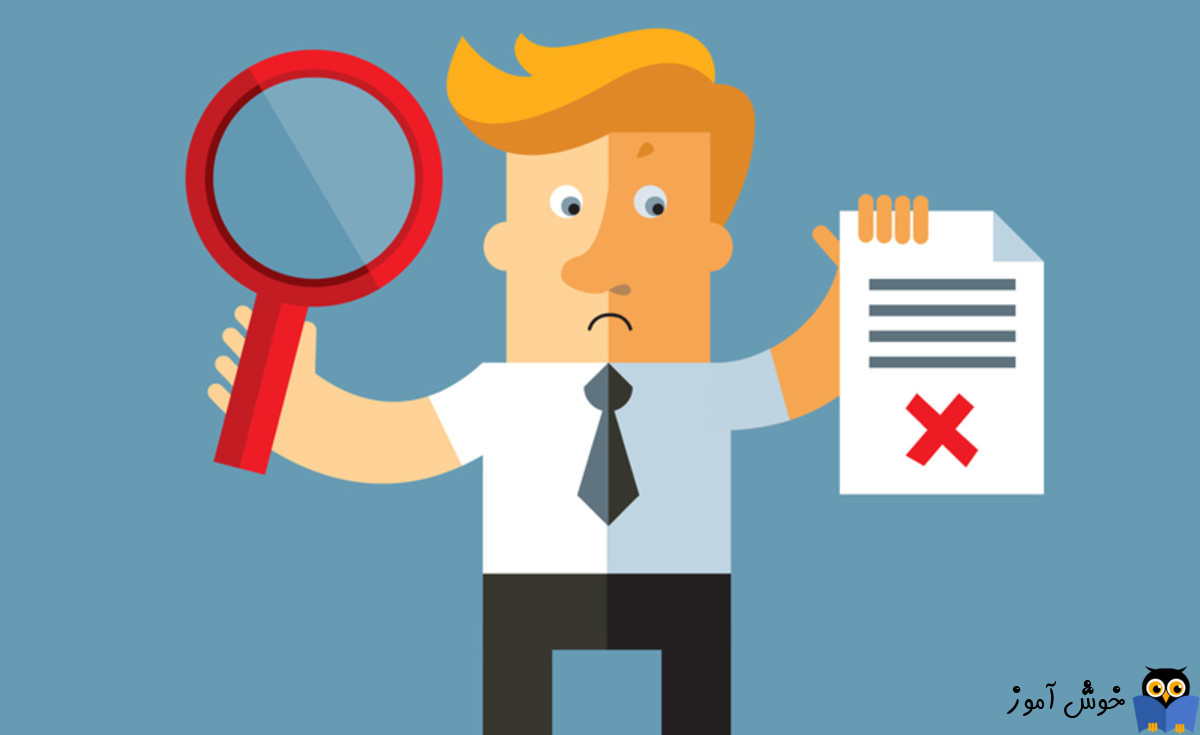
در این دنیای مدرن، جایی که هک شدن در مقیاس گسترده در حال انجام است ، محافظت از حریم خصوصی ما در اینترنت بسیار مهم و حائز اهمیت است. یکی از راه های محافظت از حریم خصوصی ما استفاده از VPN است. VPN مخفف virtual private network است و بدین ترتیب بسته های اطلاعاتی که از سیستم شما به هر مقصدی که باشد رمزگذاری شده ارسال می شوند.

خب، بسیاری از کاربران گزارش خطای 868 را در زمانی که از VPN ها استفاده می کنند را گزارش کرده اند. از این رو دلایل زیادی برای این خطا وجود دارد و ما در این پست به راه حل های رفع این ارور خواهیم پرداخت.
آنتی ویروس ها این قابلیت را در اختیار کاربرانشان داده اند که بتوانند در شرایط آنها را به طور دائم یا موقت غیرفعال کنند. در اینجا بصورت موقت و اگر امکان موقت نبود، بصورت دائم آنتی ویروس را Disable کنید.

و پس از آن فایروال را غیرفعال کنید:
پس از غیرفعال کردن فایروال وضعیت ارور را بررسی کنید.
برای این منظور Command Prompt را به صورت Run as Administrator باز کرده و دستورات زیر را یک به یک در آن وارد و Enter کنید.
اگر این اتفاق به دلیل اشتباه در تنظیمات اتصال شبکه رخ داده باشد، مشکل شما با اجرای این دستورات از بین خواهد رفت.
ضمنا با استفاده از نرم افزارهای بروزرسانی درایور هم قادر خواهید بود که درایور شبکه و سایر درایورهای سیستم تان را که نیاز به آپدیت دارند را بروزرسانی کنید. در لینک های زیر در خصوص برخی از این نرم افزارها و طرز کار آنها صحبت شده است که در صورت نیاز بدان های مراجعه کنید.
بروزرساني اتوماتيک درايور در ويندوز با استفاده از نرم افزار TweakBit™ Driver Updater
دانلود و آپديت درايورها در ويندوز با نرم افزار Smart Driver Updater
آپديت ساده و آسان درايورهاي ويندوز با نرم افزار Driver Talent
بروزرساني درايورها در ويندوز با ابزارهاي رايگان
برای این منظور دوباره CMD را اجرا کرده و دو دستور زیر را در آن وارد و Enter کنید:
با فشردن کلیدهای Windows Key + R پنجره Run را باز کنید و در ادامه عبارت inetcpl.cpl را وارد و enter کنید تا پنجره Internet Properties را باز کنید.
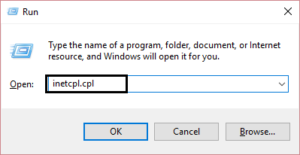
سپس به تب Connections رفته و در اینجا دکمه LAN settings را کلیک کنید.
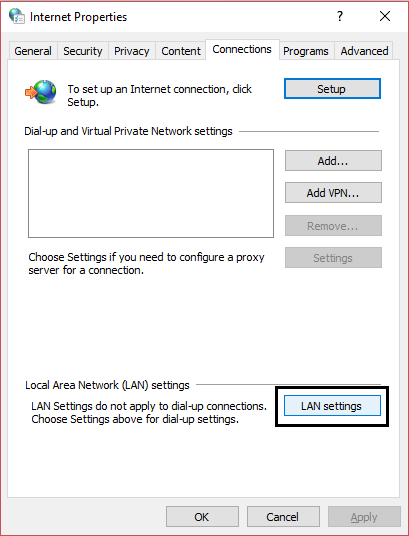
حالا باید از غیرفعال بودن گزینه Use a Proxy Server for your LAN اطمینان حاصل کرده و همچنین گزینه Automatically detect settings را فعال کنید.
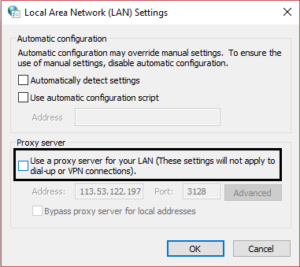
سپس فرم را ok کرده و ارتباط را بررسی کنید.

خب، بسیاری از کاربران گزارش خطای 868 را در زمانی که از VPN ها استفاده می کنند را گزارش کرده اند. از این رو دلایل زیادی برای این خطا وجود دارد و ما در این پست به راه حل های رفع این ارور خواهیم پرداخت.
Turn off Windows Firewall and other security software
نرم افزارهای امنیتی مانند Windows Firewall می توانند پورت های خاصی را مسدود می کنند ، که مانع از اتصال VPN شما به اینترنت می شود. برخی از روترها و نرم افزارهای آنتی ویروس نیز به دلایل امنیتی برخی پورت ها را مسدود می کنند. شما باید تمام برنامه هایی را که می تواند با VPN تداخل داشته باشد و پورت های لازم برای VPN را مسدود کنید، OFF کنید.آنتی ویروس ها این قابلیت را در اختیار کاربرانشان داده اند که بتوانند در شرایط آنها را به طور دائم یا موقت غیرفعال کنند. در اینجا بصورت موقت و اگر امکان موقت نبود، بصورت دائم آنتی ویروس را Disable کنید.

و پس از آن فایروال را غیرفعال کنید:
پس از غیرفعال کردن فایروال وضعیت ارور را بررسی کنید.
Run netsh commands
این خطا شاید گاها به دلایل اتصال معیوب شبکه رخ دهد. ما سعی خواهیم کرد با اجرای برخی دستورات در خط فرمان ، پیکربندی اتصال شبکه شما را دوباره تنظیم کنیم.برای این منظور Command Prompt را به صورت Run as Administrator باز کرده و دستورات زیر را یک به یک در آن وارد و Enter کنید.
ipconfig /flushdns
ipconfig /registerdns
ipconfig /release
ipconfig /renew
netsh winsock reset
netsh int ip reset
اگر این اتفاق به دلیل اشتباه در تنظیمات اتصال شبکه رخ داده باشد، مشکل شما با اجرای این دستورات از بین خواهد رفت.
Update Network Drivers
درایورها مهمترین کامپوننت نرم افزاری برای اجرای صحیح سخت افزار در سیستم عامل ویندوز هستند. پس درایورها همیشه باید بروز باشند. از این رو به وب سایت سازنده کارت شبکه رفته و جدیدترین درایور را که متناسب با مدل سخت افزاری کارت شبکه و همین طور نسخه ويندوز است را دانلود و نصب کنید.ضمنا با استفاده از نرم افزارهای بروزرسانی درایور هم قادر خواهید بود که درایور شبکه و سایر درایورهای سیستم تان را که نیاز به آپدیت دارند را بروزرسانی کنید. در لینک های زیر در خصوص برخی از این نرم افزارها و طرز کار آنها صحبت شده است که در صورت نیاز بدان های مراجعه کنید.
بروزرساني اتوماتيک درايور در ويندوز با استفاده از نرم افزار TweakBit™ Driver Updater
دانلود و آپديت درايورها در ويندوز با نرم افزار Smart Driver Updater
آپديت ساده و آسان درايورهاي ويندوز با نرم افزار Driver Talent
بروزرساني درايورها در ويندوز با ابزارهاي رايگان
Restart RasMan
RasMan یک مدیر سرویس دسترسی از راه دور(remote access service manager) است که بعضی اوقات باعث ایجاد مشکل در اتصالات شبکه می شود. ریست کردن تنظیمات RasMan این مشکل را برای اکثر کاربران حل کرده است.برای این منظور دوباره CMD را اجرا کرده و دو دستور زیر را در آن وارد و Enter کنید:
net stop RasMan
net start RasMan
Remove Proxy settings
اگر تنظیمات پروکسی را در سیستم خود ایجاد کرده اید ، همین می تواند دلیل عدم موفقیت اتصال شبکه باشد. پس اگر تنظیمات پروکسی دارید، آنها را غیرفعال کنید.با فشردن کلیدهای Windows Key + R پنجره Run را باز کنید و در ادامه عبارت inetcpl.cpl را وارد و enter کنید تا پنجره Internet Properties را باز کنید.
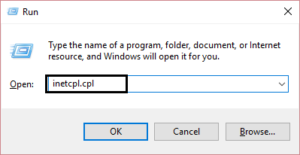
سپس به تب Connections رفته و در اینجا دکمه LAN settings را کلیک کنید.
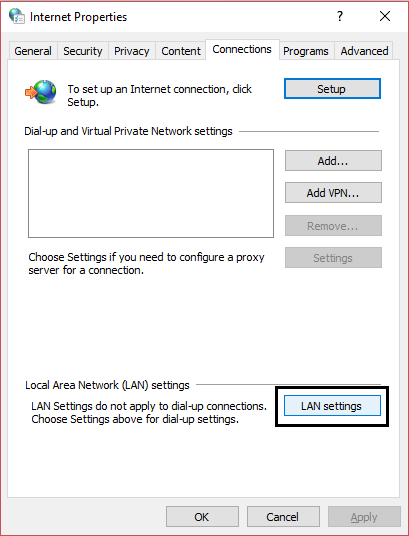
حالا باید از غیرفعال بودن گزینه Use a Proxy Server for your LAN اطمینان حاصل کرده و همچنین گزینه Automatically detect settings را فعال کنید.
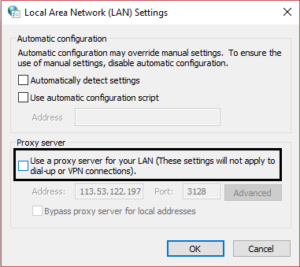
سپس فرم را ok کرده و ارتباط را بررسی کنید.





نمایش دیدگاه ها (0 دیدگاه)
دیدگاه خود را ثبت کنید: